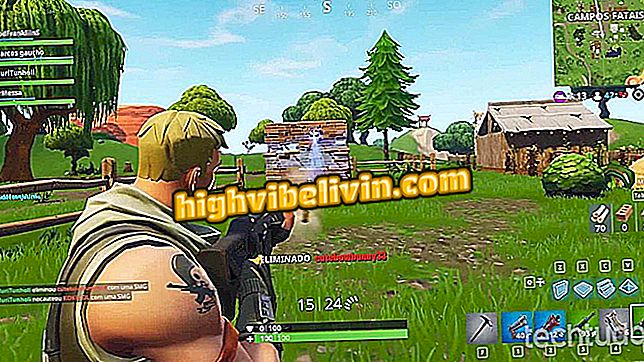كيفية إنشاء صور GIF بواسطة Gboard لـ iPhone
تم تحديث تطبيق iPhone Gator (iOS) بميزة تتيح لك إنشاء صور GIF لإرسال تطبيقات الدردشة والشبكات الاجتماعية باستخدام لوحة مفاتيح Google. يمكن للمستخدم تسجيل ما يصل إلى ثلاث ثوانٍ من الفيديو ثم إدراج نصوص ورسومات مرفقة في الصور. ثم يتم تحويل كل شيء إلى صورة GIF متحركة ويمكن مشاركتها في تطبيقات مثل Facebook و Twitter و Messenger و WhatsApp.
انظر ، في البرنامج التعليمي التالي ، خطوة بخطوة حول كيفية استخدام الجديد لإنشاء ملفات GIF الخاصة بك على Gboard لـ iPhone. لاحظ أنه من الضروري تثبيت أحدث إصدار من لوحة المفاتيح - راجع النصائح حول كيفية تحديث التطبيقات على هاتفك.

يتيح لك Gboard إنشاء ملفات GIF باستخدام لوحة المفاتيح ؛ تعرف كيف
كل شيء عن iPhone 8: السعر والمواصفات وتاريخ الإصدار
الخطوة 1. افتح Gboard ثم المس زر الرموز التعبيرية في الزاوية السفلى اليسرى من لوحة المفاتيح. ثم انقر فوق "GIF" وعلى علامة التبويب "GIF الخاصة بي" ، انقر فوق "إنشاء GIF".

انتقل إلى معرض GIF لـ Gboard
الخطوة 2. إذا كانت هذه هي المرة الأولى التي تستخدم فيها هذه الميزة ، سيطالبك التطبيق بالوصول إلى الكاميرا. اضغط على "موافق" لتمكين. الآن ، ما عليك سوى الضغط على زر الالتقاط لتسجيل فيديو لمدة تصل إلى ثلاث ثوان.

Gboard for iPhone: السماح للتطبيق بالوصول إلى الكاميرا وإجراء التسجيل
الخطوة 3. بعد التسجيل ، يمكنك إضافة النصوص والرسومات مرفوعة. للقيام بذلك ، استخدم الأدوات الموجودة في الزاوية اليمنى العليا من الشاشة. عند الانتهاء ، اضغط على زر الإرسال في الزاوية اليمنى السفلى.

Gboard لـ iPhone: يمكنك إضافة النصوص والرسومات
الخطوة 4. سيتم نسخ ملف GIF إلى حافظة هاتفك. لاستخدامها ، اضغط على حقل النص ، ثم اضغط على "لصق".

Gboard لـ iPhone: إرسال صورة GIF بواسطة Gboard
الخطوة 5. يتم حفظ ملفات GIF التي تقوم بإنشائها تلقائيًا في معرض Gboard. عندما تريد استخدامها ، ما عليك سوى الانتقال إلى علامة التبويب "صور GIF" والنقر على الصورة المتحركة التي تريد نسخها.

Gboard for iPhone: يتم حفظ الرسوم المتحركة المنشأة في المعرض
استمتع بالنصائح لإنشاء صور GIF مسلية على Gboard وإرسالها إلى أصدقائك على الشبكات الاجتماعية.
كيفية حل خلل لوحة المفاتيح الافتراضية للهواتف المحمولة؟ اطرح أسئلتك في المنتدى.